
- 个人站长在网络创业过程所遇到的问题
- 我不是标题党-为文章选择合适的标题
- 网络业的 30/10/10 黄金比率
- 站长在做站前应该明确网站的目标和定位
- 网站优化没有了外链助力 我们还能做些什么
- 不要复制别人的代码 自己敲出来
- 十年站长之新手谏言
- 关于WordPress内容发布你需要知道的十件事
- 从数据分析探索QQ空间营销价值
- 浅析防止图片浪费空间流量的技巧
- 网站外链发布的有效途径策略
- 新手怎么学习网站建设?
- 浅谈网站出国后的几点感想
- 国外Win空间为什么比Linux主机贵那么多
- BANNER二三事
- SNS类网站运营之用户归属感分析
- 网站经营的长远战略:从争夺市场转向培养市场
- 网站前期不建设内链是否真的有利于收录?
- 互联网二十年:请不要忘记我的名字叫站长
- 公司官方微博如何运营会更好?
- 营养中国:从“心”开始 做一个成功的站长
- IXWebHosting主机域名管理图文解说
- 黄志平:新手站长如何选择域名和经营域名
- 360点睛搜索推广黄·金组合账户分析
- SNS兴起,论坛何去何从?
- 分析哪些关键度量影响SEM广告投放优化决策
- 最新2013年度中国国内开源免费主流CMS总结
- 域名后缀知多少
- IXWebHosting主机退款图解教程
- 外链为皇时代依旧:浅谈外链该如何发布?
用性能计数器统计你的网站流量
需求提出

建立了博客或网站,需要对访问量做统计。借助网站统计系统,可以很好的满足到访统计的需求。而有时,我们也需要对网站的网络流量进行统计。网络流量就是 网络上传输的数据量。比如想换国外的主机,但一般都有每月流量的限制。购买多少流量的主机?所以我们必须知道现在网站的网络流量情况。
有的软件可以统计整个服务器网卡的流量情况,或者整个IIS的全局流量,但能不能针对IIS池里的某一个网站进行流量统计呢?
解决思路
Windows Server是一款强大的服务器操作系统,并且它本身提供的分析管理工具已经很棒了,如果你能把它们用好,用活,你完全能胜任服务器的管理工作。而且利用这些工具,还可以为你省去不少麻烦,有效的提升你的工作效率。
Windows服务器系统中有一个工具,叫性能计数器,你可以通过“开始-控制面板-管理工具-性能”打开它。在默认的系统监视器配置中,我们可以看到内存、硬盘、CPU的实时性能参数。
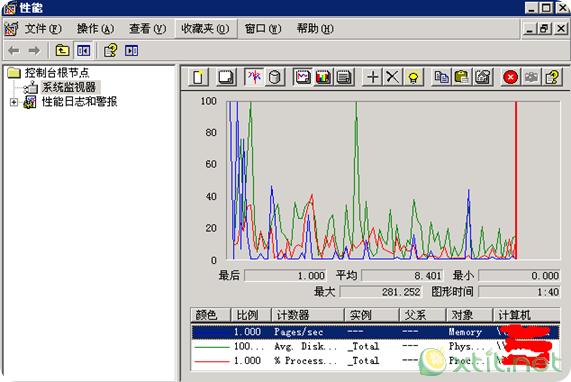
接下来,我们通过设置,可以让这个工具监视并记录你的网站流量。删掉默认的三个性能计数器,然后添加一个新的计数器。性能对象选择Web Service,接着从列表中选择计数器,我们的目的是统计BLOG的网络流量,所以我们选择“Total Bytes Transfered”这一项,意思是Web 服务发送或接收到的总字节数(从服务启动后)。在右边的实例中选择你建立在IIS中的网站名。最后点击添加按钮。如下图:
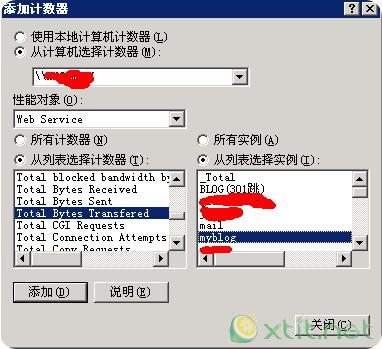
接着就可以看到统计已经生效了:

上图的意思是:自Web服务进程启动后,我的博客发送和接收到的总字节数。在服务器启动后的10个小时里,我的博客流量已经达到了1696M,大约是1.7G的总流量。

之后计数器是可以关闭的。但统计仍在进行。我们可以将计数器的配置保存为配置文件。方便下次查阅,双击配置文件即可打开计数器界面。
如果要统计月流量,常规的作法是统计一个时间段的流量,然后按照时间估算出整个月的网站流量。建议这个时间段至少要24小时以上,这是为了包含不同访问 时段,服务器所承受的不同流量负载。我曾经统计每日所需网络流量为2.8G左右,整月的流量为84G左右。看来我要是租国外主机的话,还得花不少钱。
引申应用
性能计数器的确是Windows Server中一款非常强大的工具,它可以让你及时了解到服务器的各项性能指标,从而你可以知悉服务器的运行状态是否正常,帮助你分析定位服务器可能出现 的问题。上面说到的应用只是统计网站的网络数据流量,当然,你也可以统计整个IIS的全局流量。
通过对IIS连接数及每秒新增连接数的性能计数,我们可以判断是否遭受了网络攻击,也可以分析IIS的负载状况。
性能计数器中提供了几十项性能对象,从服务器的硬件资源,到网络使用状态,到数据库组件的运行状态,面面俱到。使用它,可以全面的掌握整个服务器的运行状态及资源使用情况。
在这个页面中描述了性能计数器中各个对象的含义。你可以找到你最需要的。
Windows Server的设计非常全面,合理。而它集成的分析工具也非常人性。学习并用好这些工具,可以使你成为优秀的系统管理员。
原文:http://www.xtit.net/post/Performance-counters/
- 上一篇文章: 教你如何鉴别和解决网站的百度“十一位”现象
- 下一篇文章: 建站就是一把锄头一杆旗